Jak spočítat konkrétní hodnotu na více pracovních listech?
Předpokládejme, že mám několik pracovních listů, které obsahují následující data, a nyní chci získat počet výskytů konkrétní hodnoty „Excel“ z těchto pracovních listů. Jak mohu spočítat konkrétní hodnoty na více pracovních listech?
 |
 |
 |
 |
 |
Pomocí vzorců spočítejte konkrétní hodnotu na více pracovních listech
Počítat konkrétní hodnotu na více pracovních listech pomocí Kutools pro Excel
Pomocí vzorců spočítejte konkrétní hodnotu na více pracovních listech
V aplikaci Excel existuje vzorec pro počítání určitých hodnot z více listů. Postupujte prosím následovně:
1. Seznam všech názvů listů, které obsahují data, která chcete spočítat, v jednom sloupci jako na následujícím obrázku:

2. Do prázdné buňky zadejte tento vzorec: =SUMPRODUCT(COUNTIF(INDIRECT("'"&C2:C4&"'!A2:A6"),E2)), Poté stiskněte tlačítko vstoupit a v těchto pracovních listech získáte číslo hodnoty „Excel“, viz screenshot:

Poznámky:
1. Ve výše uvedeném vzorci:
- A2: A6 je rozsah dat, který chcete spočítat zadanou hodnotu napříč listy;
- C2: C4 je seznam názvů listů, který obsahuje data, která chcete použít;
- E2 je kritéria, na základě kterých chcete.
2. Pokud je třeba uvést více pracovních listů, můžete si přečíst tento článek Jak vypsat názvy listů v aplikaci Excel? řešit tento úkol.
3. V aplikaci Excel můžete také použít funkci COUNTIF k přidání listu jeden po druhém, postupujte podle následujícího vzorce: =COUNTIF(Sheet1!A2:A6,D2)+COUNTIF(Sheet10!A2:A6,D2)+COUNTIF(Sheet15!A2:A6,D2), (Sheet1, Sheet10 a Sheet15 jsou pracovní listy, které chcete počítat, D2 je kritérium, na kterém jste založeni), a poté stiskněte vstoupit klíč k získání výsledku. Viz snímek obrazovky:

Počítat konkrétní hodnotu na více pracovních listech pomocí Kutools pro Excel
Pokud máte Kutools pro Excel, S jeho Navigace v podokně můžete rychle vypsat a spočítat konkrétní hodnotu na více pracovních listech.
| Kutools pro Excel : s více než 300 praktickými doplňky Excel, můžete si je vyzkoušet bez omezení do 30 dnů. |
Po instalaci Kutools pro Excel, pronájem proveďte následovně:
1, klikněte Kutools > Navigace, viz screenshot:

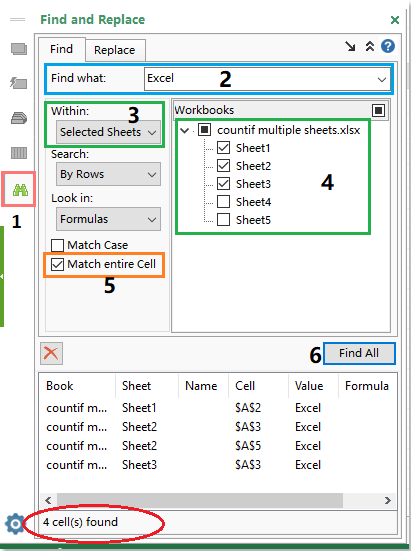
2. V Navigace v podokně proveďte následující operace:
(1.) Klikněte Najít a nahradit tlačítko rozbalte Najít a nahradit podokno;
(2.) Zadejte konkrétní hodnotu do Najít to, co Textové pole;
(3.) Vyberte rozsah hledání z Whithing rozevírací seznam, v tomto případě si vyberu Vybraný list;
(4.) Poté vyberte listy, ze kterých chcete spočítat konkrétní hodnoty z Sešity seznam;
(5.) Zkontrolovat Porovnat celou buňku pokud chcete spočítat, že se buňky přesně shodují;
(6.) Poté klikněte na ikonu Najít vše Tlačítko pro zobrazení všech konkrétních hodnot z více listů a počet buněk se zobrazí ve spodní části podokna.
Demo: Počítejte konkrétní hodnotu na více pracovních listech s programem Kutools pro Excel
Kutools pro Excel: s více než 300 praktickými doplňky aplikace Excel, můžete vyzkoušet bez omezení do 30 dnů. Stáhněte si a vyzkoušejte zdarma hned teď!
Související články:
Jak používat countif k výpočtu procenta v aplikaci Excel?
Jak počítat s více kritérii v aplikaci Excel?
Nejlepší nástroje pro produktivitu v kanceláři
Rozšiřte své dovednosti Excel pomocí Kutools pro Excel a zažijte efektivitu jako nikdy předtím. Kutools for Excel nabízí více než 300 pokročilých funkcí pro zvýšení produktivity a úsporu času. Kliknutím sem získáte funkci, kterou nejvíce potřebujete...

Office Tab přináší do Office rozhraní s kartami a usnadňuje vám práci
- Povolte úpravy a čtení na kartách ve Wordu, Excelu, PowerPointu, Publisher, Access, Visio a Project.
- Otevřete a vytvořte více dokumentů na nových kartách ve stejném okně, nikoli v nových oknech.
- Zvyšuje vaši produktivitu o 50%a snižuje stovky kliknutí myší každý den!
